இந்த வலைப்பதிவு விண்டோஸில் உள்ள “PerfLogs” கோப்புறையின் மர்மத்தை பின்வரும் உள்ளடக்கத்தின் மூலம் கண்டுபிடிக்கிறது:
- விண்டோஸில் PerfLogs கோப்புறை என்றால் என்ன?
- விண்டோஸில் PerfLogs கோப்புறையை அகற்றுவது பாதுகாப்பானதா?
- செயல்திறன் கண்காணிப்பு மற்றும் PerfLogs கோப்புறை.
விண்டோஸில் PerfLogs கோப்புறை என்றால் என்ன?
' PerfLogs ' அல்லது ' செயல்திறன் பதிவுகள் செயல்திறன் மற்றும் கணினி சிக்கல்கள் தொடர்பான அனைத்து பதிவு கோப்புகளையும் சேமிக்க Windows OS ஆல் தானாக உருவாக்கப்படுகிறது. இந்த பதிவுகள் இதைப் பயன்படுத்தி உருவாக்கப்படுகின்றன PerfMon ' அல்லது ' செயல்திறன் கண்காணிப்பு ” பயன்பாடு. கணினியில் உள்ள சிக்கல்களைத் தீர்க்க மைக்ரோசாப்டின் மேம்பாட்டுக் குழு இந்தப் பதிவுகளைப் பயன்படுத்துகிறது.
விண்டோஸில் PerfLogs கோப்புறையை அகற்றுவது பாதுகாப்பானதா?
' PerfLogs ” கோப்புறையை அகற்றுவது அல்லது நீக்குவது முற்றிலும் பாதுகாப்பானது, ஆனால் அவ்வாறு செய்வதற்கு எந்த காரணமும் இல்லை, ஏனெனில் இது சிறிது இடத்தை எடுத்துக்கொள்கிறது (பொதுவாக 1 MB க்கும் குறைவாக) மற்றும் வைரஸ்கள் எதுவும் இல்லை. இது உங்களுக்கு முக்கியமில்லாததாக இருக்கலாம், ஆனால் மைக்ரோசாப்டின் டெவலப்மென்ட் குழுவிற்கு இது நிறைய அர்த்தம் கொடுக்கிறது, ஏனெனில் இந்த பதிவுகளின் அடிப்படையில் இருக்கும் அம்சங்களில் மேம்பாடுகளை அவர்கள் கொண்டு வர முடியும். எனவே, அதை அகற்ற வேண்டாம் என்று நாங்கள் பரிந்துரைக்கிறோம், ஆனால் அது உங்களுக்கு எரிச்சலூட்டினால் அதை மறைக்கலாம். அதை மறைக்க, இந்த வழிமுறைகளைப் பின்பற்றவும்:
படி 1: விண்டோஸ் கோப்பகத்தைத் திறக்கவும்
' PerfLogs ” என்ற கோப்புறை விண்டோஸ் நிறுவல் கோப்பகத்தில் உள்ளது (பொதுவாக சி டிரைவ்). “C” இயக்ககத்திற்குச் சென்று “” என்ற கோப்புறையைப் பார்க்கவும் PerfLogs ”:
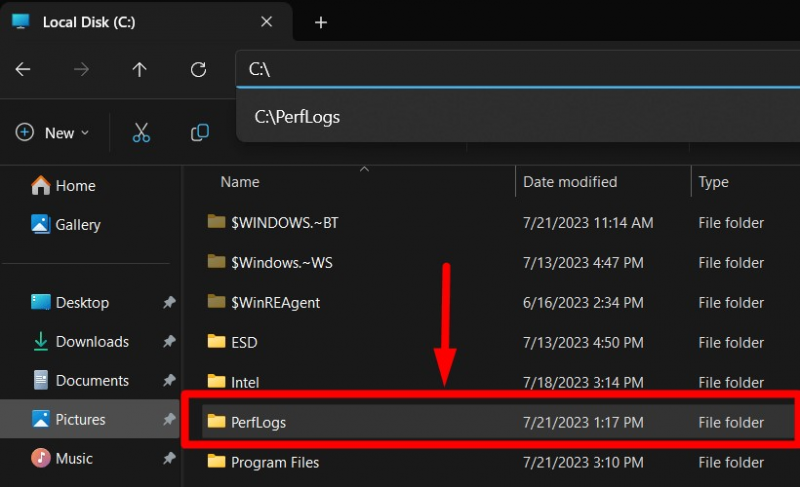
படி 2: 'PerfLogs' கோப்புறையை மறைக்கவும்
' PerfLogs ” கோப்புறையை அதன் “பண்புகளில்” மறைக்க முடியும். இதைச் செய்ய, கோப்புறையில் வலது கிளிக் செய்து '' என்பதைத் தேர்ந்தெடுக்கவும். பண்புகள் 'விருப்பம் அல்லது அழுத்தவும்' Alt + Enter 'விசை:
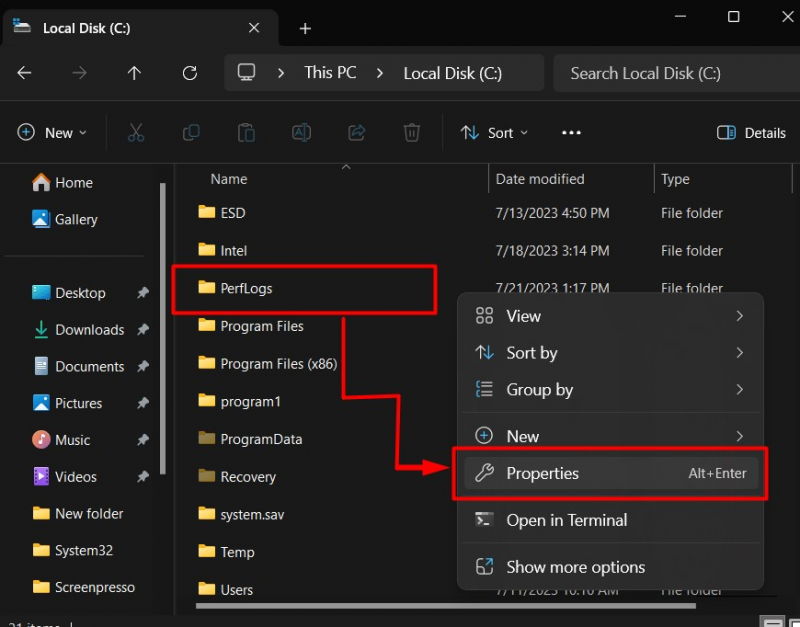
'பண்புகள்' இல், '' என்பதைக் குறிக்கவும் மறைக்கப்பட்டது 'செக்பாக்ஸ், மற்றும்' ஐ அழுத்தவும் சரி 'அதை மறைக்க பொத்தான்:
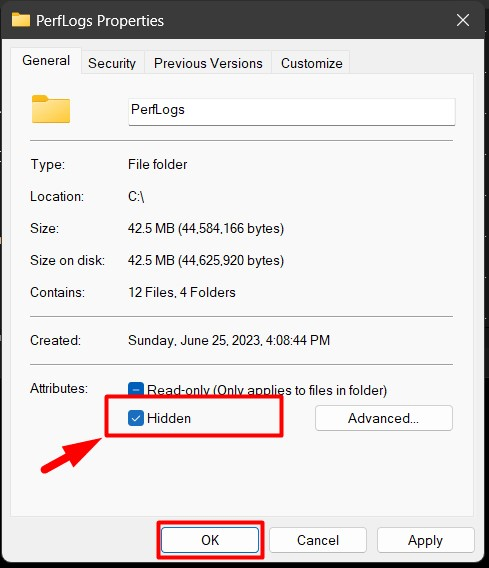
' PerfLogs ” கோப்புறை இப்போது மறைக்கப்படும். மறைக்கப்பட்ட கோப்புறையை மறைக்க, '' என்பதற்கு செல்லவும் காண்க 'மெனு பட்டியில் இருந்து விருப்பம், ' மீது வட்டமிடுங்கள் காட்டு ' விருப்பத்தை, மற்றும் ' கிளிக் செய்யவும் மறைக்கப்பட்ட பொருட்கள் ”:
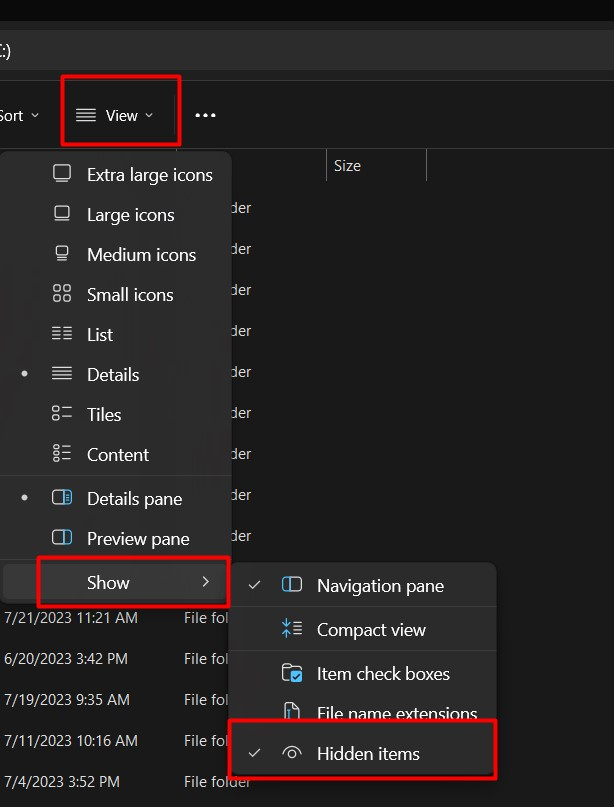
செயல்திறன் கண்காணிப்பு மற்றும் PerfLogs கோப்புறை
' செயல்திறன் கண்காணிப்பு ' அல்லது ' PerfMon 'கருவியானது, கணினியில் பயன்பாடுகள்/மென்பொருள்கள் எவ்வாறு இயங்குகின்றன மற்றும் அவை கணினியில் எவ்வாறு தாக்கத்தை ஏற்படுத்துகின்றன என்பதைப் பகுப்பாய்வு செய்ய பயனர்களுக்கு உதவுகிறது. இது நிகழ் நேரத் தரவைப் பதிவுசெய்கிறது, அதை நீங்கள் பகுப்பாய்விற்குப் பயன்படுத்தலாம். இந்த பதிவுகள் தானாக சேமிக்கப்படும் ' PerfLogs ” கோப்புறை. உங்கள் கணினியின் கண்டறிதலை இயக்க, ' செயல்திறன் கண்காணிப்பு ', இந்த வழிமுறைகளை பின்பற்றவும்:
படி 1: செயல்திறன் கண்காணிப்பு கருவியைத் தொடங்கவும்
'செயல்திறன் கண்காணிப்பு' கருவி விண்டோஸ் OS இல் முன்பே நிறுவப்பட்டுள்ளது மற்றும் 'இலிருந்து தொடங்கப்பட்டது தொடங்கு ' பட்டியல்:
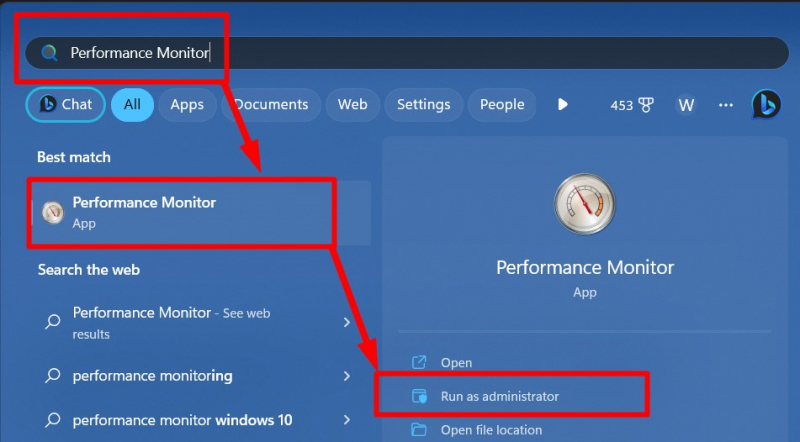
படி 2: புதிய தரவு சேகரிப்பு தொகுப்பைச் சேர்க்கவும்
'தரவு சேகரிப்பு தொகுப்பு' என்பது நிகழ்வு சுவடு தரவு மற்றும் செயல்திறன் கவுண்டர்களின் சேகரிப்பு என வரையறுக்கப்படுகிறது. இவை பயனர்களை தரவு சேகரிப்பை (பதிவுகள்) திட்டமிடவும், அவற்றை எப்போது வேண்டுமானாலும் பகுப்பாய்வு செய்யவும் அனுமதிக்கின்றன. தரவு சேகரிப்பாளரை உருவாக்க, ''ஐத் திறக்கவும் தரவு சேகரிப்பு தொகுப்புகள் ” drop down விருப்பம். அடுத்து, வலது கிளிக் செய்யவும் ' பயனர் வரையறுத்த ', சுட்டியை ' புதியது ', மற்றும் ' அடிக்கவும் தரவு சேகரிப்பு தொகுப்பு ” என முன்னிலைப்படுத்தப்பட்டது:
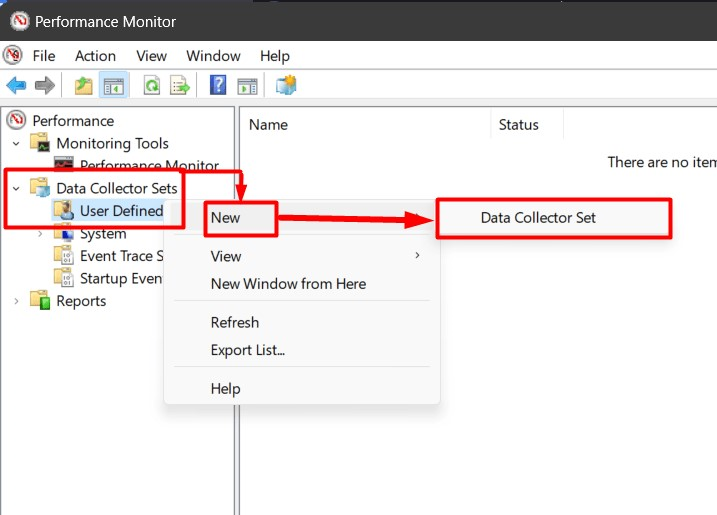
இப்போது, தரவு சேகரிப்பான் தொகுப்பிற்கு பெயரிடவும். பின்னர், '' என்பதைத் தேர்ந்தெடுக்கவும் டெம்ப்ளேட்டிலிருந்து உருவாக்கவும் (பரிந்துரைக்கப்படுகிறது) ரேடியோ பொத்தானை அழுத்தி ' அடுத்தது ”:
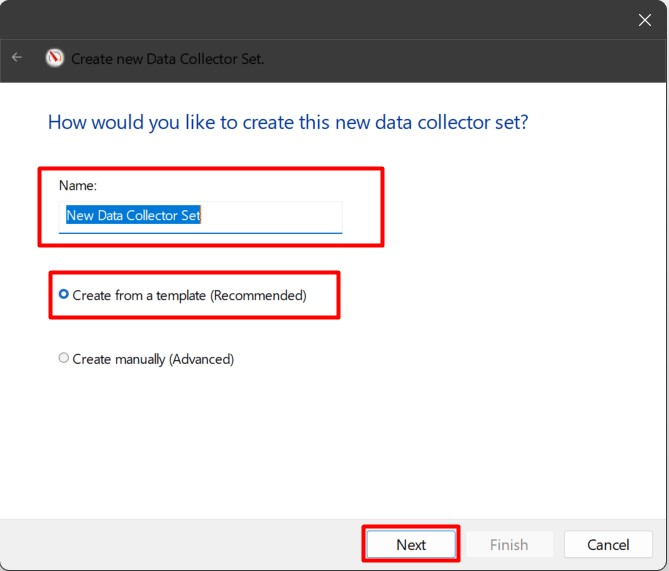
அதன் பிறகு, நீங்கள் பயன்படுத்த விரும்பும் டெம்ப்ளேட்டைத் தேர்ந்தெடுத்து '' என்பதை அழுத்தவும். அடுத்தது ”:
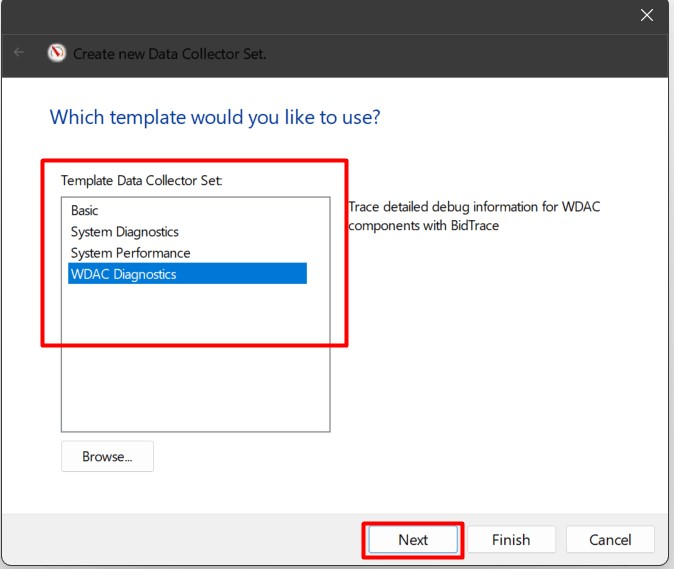
தேர்ந்தெடுக்கவும் ' வேர் அடைவு 'நீங்கள் பதிவு கோப்புகளை எங்கு வைக்க விரும்புகிறீர்கள் மற்றும் அழுத்தவும்' அடுத்தது ”:
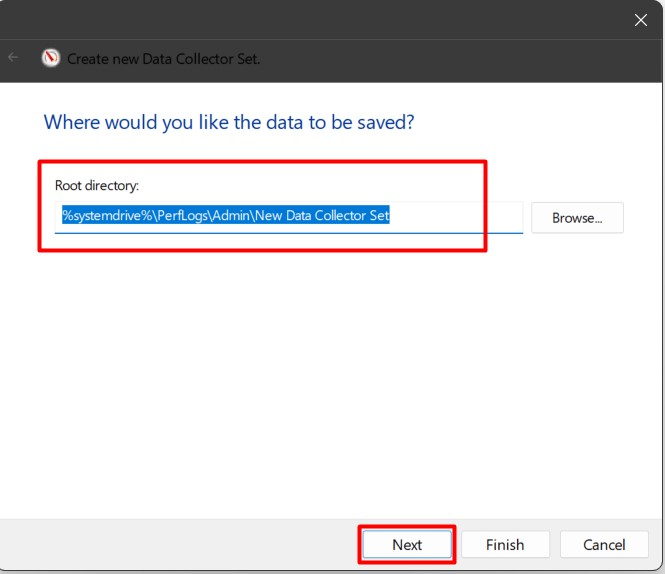
இறுதியாக, நீங்கள் பதிவுகளை உருவாக்க விரும்பும் பயனரை மாற்ற விரும்பினால், 'இவ்வாறு இயக்கவும்' விருப்பத்தை மாற்றவும். பின்னர், தேர்வு செய்யவும் ' இந்தத் தரவுத் தொகுப்பை இப்போது தொடங்கவும் ” ரேடியோ டேட்டா கலெக்டர் செட்டை உடனடியாக இயக்கி “அடிக்கவும் முடிக்கவும் ' பொத்தானை:
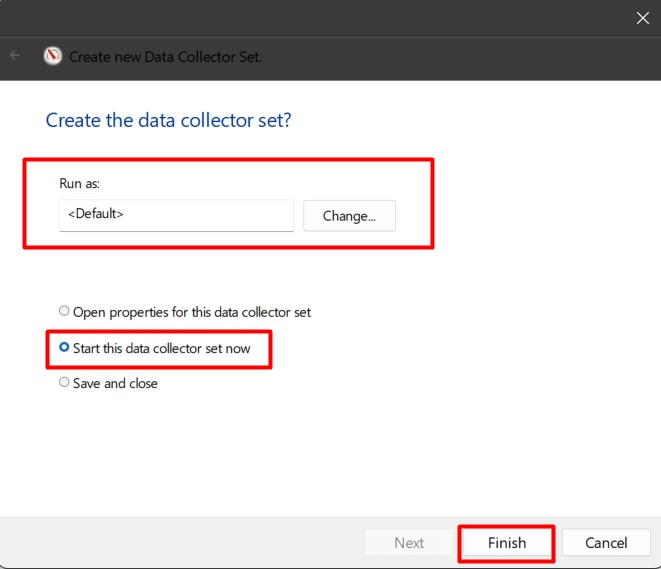
படி 3: PerfLogs கோப்புறையில் உருவாக்கப்பட்ட பதிவுகளைப் பார்க்கவும்
'' இல் உருவாக்கப்பட்ட பதிவுகளைப் பார்க்க PerfLogs 'கோப்புறை, 'க்கு செல்க ரூட் அடைவு 'நீங்கள் முன்பே குறிப்பிட்டு, திறக்கவும்' அறிக்கை ”:
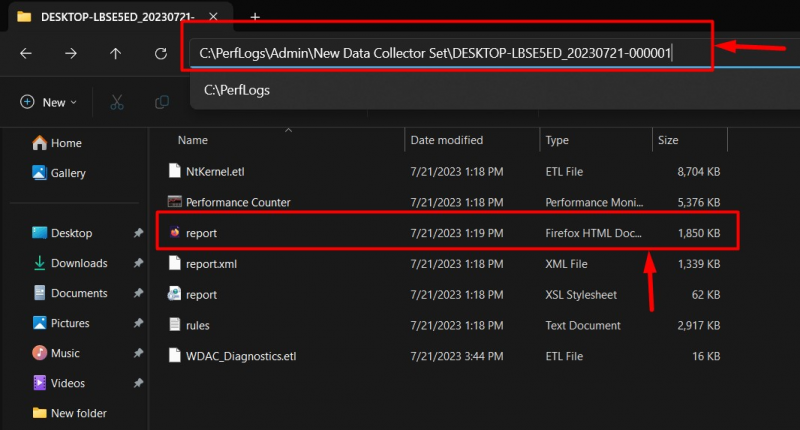
திறந்தவுடன், நீங்கள் பதிவுகளை பகுப்பாய்வு செய்யலாம்:
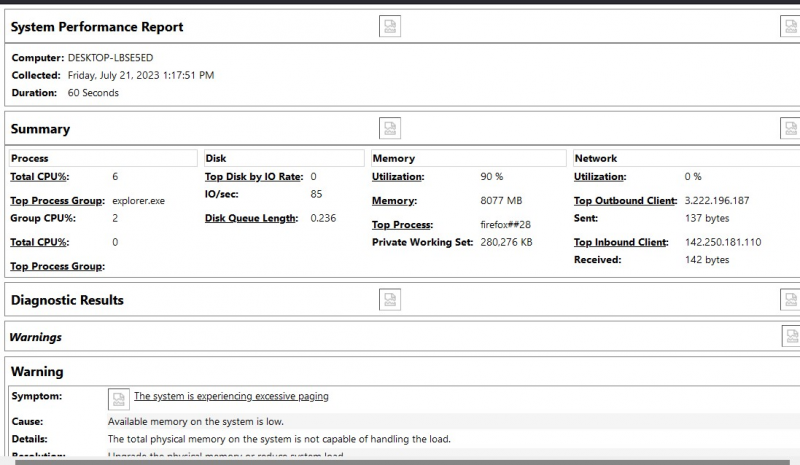
இது மைக்ரோசாப்ட் விண்டோஸில் உள்ள “பெர்ஃப்லாக்ஸ்” கோப்புறையைப் பற்றியது.
முடிவுரை
' PerfLogs 'Windows OS இல் உள்ள கோப்புறையானது ' உருவாக்கிய பதிவுகளை சேமிக்கிறது செயல்திறன் கண்காணிப்பு கருவி ”. இந்த பதிவுகள், ஆப்ஸ்/மென்பொருள்கள் கணினியில் எவ்வாறு இயங்குகிறது மற்றும் கணினியில் அவற்றின் தாக்கம் பற்றிய புள்ளிவிவரங்கள் ஆகும். வெவ்வேறு சூழ்நிலைகளில் கணினியின் செயல்திறனைப் பகுப்பாய்வு செய்யப் பயன்படும் நிகழ் நேரத் தரவை இது பதிவு செய்கிறது. ' PerfLogs ” கோப்புறையை பாதுகாப்பாக நீக்கலாம், ஆனால் அடுத்த கணினி துவக்கத்தில் அது தானாகவே மீண்டும் உருவாக்கப்படும். இந்த வலைப்பதிவு Windows இல் 'PerfLogs' கோப்புறையின் மர்மத்தை வெளிப்படுத்தியது.